Предыдущая Следующая
 Рис. 13.4 ▼ Фотография с выставки ИгроМир
13.3. Устанавливаем картинку в качестве фона дашборда
Игровая система ХЬох 360, кроме своих бесчисленных достоинств, обладает еще одной отличной и уникальной особенностью. Приставка позволяет пользователю установить любую фотографию или картинку в качестве основного фона меню консоли! То есть вы можете взять свою фотографию или любую другую понравившуюся вам картинку и поставить ее в качестве фонового изображения дашборда.
Мультимедиа
Чтобы установить картинку фоном, вам необходимо подобрать картинку и положить ее на один из носителей, который приставка может прочитать. Это может быть компакт-диск, фотокамера, карта памяти, ИЯБ-флеш-память или любой другой накопитель с возможностью его подключения к иЯБ-порту приставки (не забывайте, что приставка может работать только с файловой системой ЕЛТ32).
Затем перейдите на вкладку Мультимедиа = Картинки и далее источник хранения данных. Найдите необходимую картинку и выделите ее курсором (рис. 13.5). После того как изображение будет выделено курсором, нажмите на геймпаде кнопку с буквой У. Консоль ХЬох 360 спросит у вас разрешения на установку картинки в качестве фона (рис. 13.6), а затем в течение нескольких мгновений скопирует к себе в память выбранное изображение и поставит фоном (рис. 13.7). Впоследствии вы можете таким образом добавить в память приставки любое количество картинок и выбирать их через личные настройки в разделе Темы (рис. 13.8). Если вы захотите вдруг почистить память от сохраненных ранее картинок, то пройдите в меню приставки на вкладку Система = Память = Жесткий диск = Картинки и удалите ненужные изображения.
Просмотр фотографий и картинок
 Рис. 13.6 ▼ Запрос на установку картинки в качестве фона
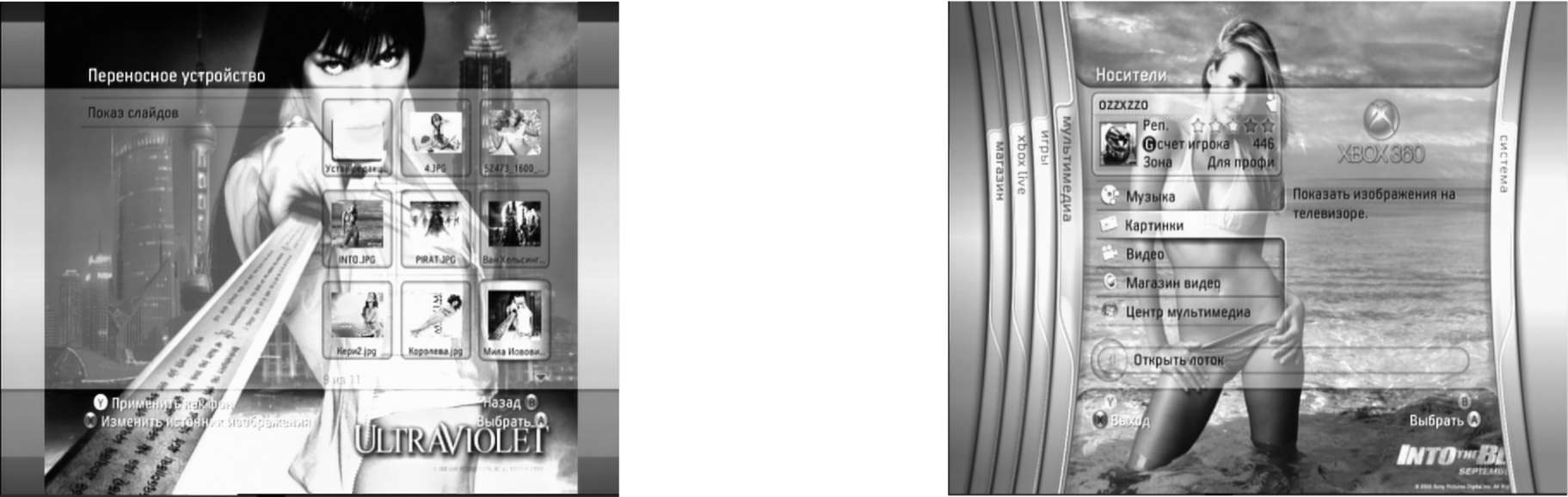 Рис. 13.5 ▼ Выбор фотографии из списка
Рис. 13.7 ▼ Картинка в качестве фона
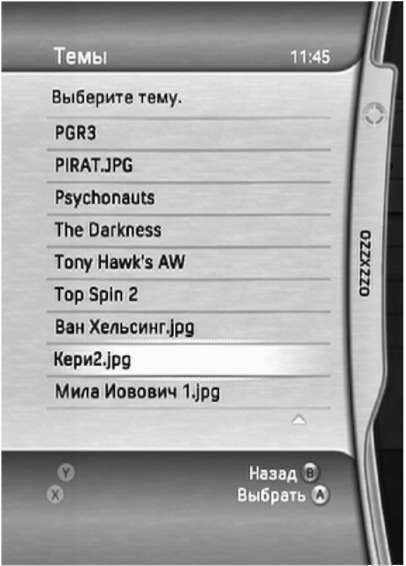 Мультимедиа
Рис. 13.8 ▼ Выбор картинки из раздела Темы
 Соединение
Xbox 360
с компьютером
 В этой главе:
□ Подключаем Xbox 360 к ПК
□ Видео, музыка и картинки
□ Windows Media Center
□ Windows Media Player 11
Многие пользователи подключают Xbox 360 к компьютеру не только для того, чтобы выйти с помощью ПК в Xbox Live, но и для того, чтобы просматривать потоковое видео, передаваемое с компьютера. Как вы помните, Xbox 360 поддерживает ограниченное количество видеоформатов, а с помощью подключения к ПК возможности приставки значительно расширяются. В таком варианте соединения Xbox 360 может воспроизвести практически любой файл, который читается программой Windows Media Player 11 или Windows Media Center. А именно через эти две программы осуществляется воспроизведение потокового видео. То есть все то, что сможет воспроизвести у вас на компьютере Windows Media Player 11 или Windows Media Center (с любым набором дополнительных кодеков), сможет показать и Xbox 360.
Предыдущая Следующая
|





